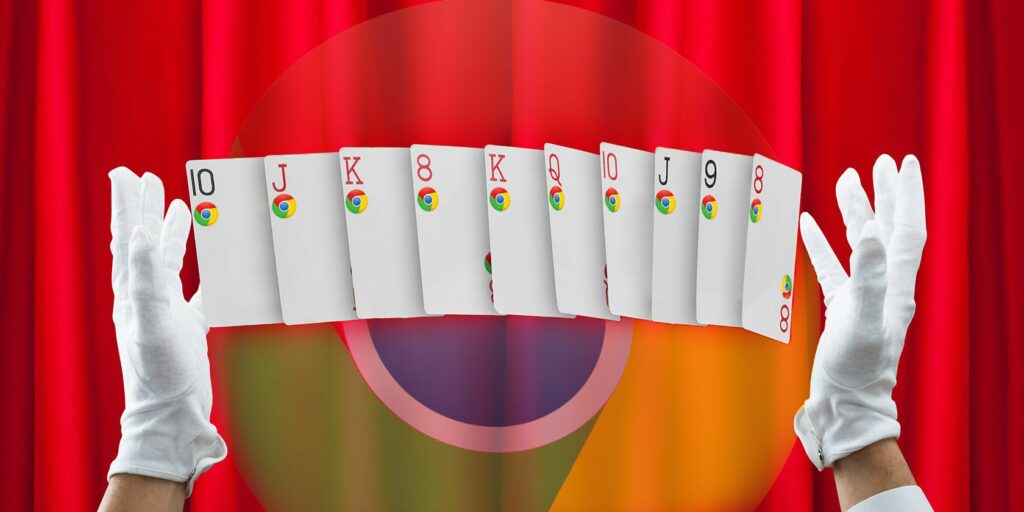14 meilleures extensions Google Chrome pour la gestion des onglets
Si vous êtes multitâche, vous adorez les onglets ; ils facilitent l’utilisation des navigateurs Web. Mais cela ne signifie pas que vous ne pouvez pas améliorer la navigation par onglets. En tant que navigateur Web le plus populaire au monde, Google Chrome manque toujours de fonctionnalités de gestion des onglets.
Donc, que vous recherchiez un gestionnaire d’onglets Chrome ou une extension de gestion d’onglets, continuez à lire. Voici quelques-unes des meilleures extensions Chrome pour la gestion des onglets.
1. Grandes bretelles
Il a peut-être commencé comme un navigateur léger et ultra rapide, mais aujourd’hui, Chrome est un monstre gourmand en mémoire. Ce n’est pas surprenant. L’exécution de nombreuses extensions et l’intégration étroite du navigateur à l’écosystème d’applications Google nécessitent beaucoup de puissance.
Donc, si vous êtes un accro aux onglets (ou si vous travaillez sur un vieil ordinateur sous-alimenté), vous avez besoin de The Great Suspender. L’application open source (c’est l’une des meilleures extensions d’onglets Chrome dans toutes les catégories) vous permet de définir une période après laquelle les onglets seront « gelés » et de libérer leur mémoire.
Télécharger: Grandes bretelles (gratuit)
2. Table
La beauté de Tabli n’est pas sa capacité à gérer les onglets dans la fenêtre actuelle du navigateur, mais les onglets dans toutes les fenêtres que vous avez ouvertes. C’est un excellent plugin pour résoudre les problèmes courants d’Internet.
Par exemple, si vous avez de nombreux onglets sur le thème du travail ouverts dans une fenêtre et que tous vos médias sociaux s’ouvrent dans une autre, vous pouvez basculer entre eux tout en gardant les onglets eux-mêmes séparés. Lorsqu’il est utilisé correctement, Tabli peut être un excellent moyen d’augmenter la productivité.
Faire une vidéo du jour
Bien sûr, toutes les fonctions courantes telles que enregistrer et se remettre existe aussi.
Télécharger: Tabli (gratuit)
3. Contour de l’étiquette
Utilisez-vous Workflow ? Si vous le faites, vous serez instantanément familiarisé avec le fonctionnement de Tabs Outliner. Pour ceux qui ne sont pas familiers avec les outils de productivité, vous pouvez considérer Tabs Outliner comme une arborescence de dossiers d’onglets.
Lorsque vous ouvrez un onglet, il est imbriqué sous l’onglet précédent. Vous pouvez faire glisser des étiquettes entre différentes arborescences et ajouter des notes pour vous aider à vous rappeler pourquoi vous l’avez consulté.
Il vous permet également de fermer les onglets mais de les conserver dans l’arborescence afin de pouvoir les revoir plus tard ; c’est idéal pour libérer de la mémoire dans le navigateur.
Télécharger: Contour de l’étiquette (gratuit)
4. Onglet Hibernation
Tab Hibernation est un autre gestionnaire d’onglets d’économie de mémoire. Ce n’est pas riche en fonctionnalités, mais c’est simple à utiliser. Cliquez simplement sur l’icône d’extension dans le coin supérieur droit de Chrome et tous les onglets, à l’exception de celui que vous consultez actuellement, passeront en mode veille.
Pour réactiver un onglet, accédez à sa fenêtre et cliquez sur se réveillerL’extension se souviendra exactement où vous vous trouvez sur l’écran et rechargera à ce point précis.
Télécharger: Onglet Hibernation (gratuit)
5. Trop de balises
Trop d’onglets sont gênants car ils surchargent la capacité de Chrome à afficher le contenu de manière significative. TooManyTabs résout le problème en utilisant une fenêtre contextuelle pour fournir des aperçus miniatures des onglets que vous avez ouverts.
L’extension comprend également un champ de recherche afin que vous puissiez trouver rapidement ce que vous cherchez.
Télécharger: TooManyTabs (Gratuit)
6. Balises rapides
Semblable à l’objectif de TooManyTabs, les onglets rapides surmontent l’utilisation extrême des onglets en affichant un menu déroulant de tous les onglets actuellement ouverts. Une fonction de recherche est également fournie.
Alors que TooManyTabs peut être une meilleure option pour les utilisateurs qui ont fréquemment 20 onglets ou plus ouverts, les accros aux onglets plus légers peuvent préférer Quick Tab.
Télécharger: Onglet rapide (gratuit)
7. Bouton Masquer l’étiquette
Le bouton de masquage d’onglet place une icône dans la barre d’outils Chrome. Une fois cliqué, il fermera tous les onglets que vous avez ouverts. Il les mémorise également si vous fermez complètement Chrome.
Si vous ne souhaitez pas qu’une autre icône apparaisse dans la barre d’outils, vous pouvez utiliser le menu contextuel du clic droit pour accéder à l’extension. Vous pouvez même protéger par mot de passe vos onglets fermés.Cliquez simplement avec le bouton droit sur le bouton de masquage de l’onglet et sélectionnez Choix.
Télécharger: Bouton Masquer l’onglet (gratuit)
8. Tableau de saut
Créé par les mêmes personnes qui ont créé TooManyTabs, TabJump est un navigateur d’onglets contextuel qui apparaît lorsque vous cliquez sur l’icône d’une extension.
Au lieu de lister tous les onglets à la fois, TabJump a trois colonnes –annuler, en relationet Saut. annuler lister les onglets récemment fermés, en relation Répertoriez les autres onglets ouverts sur le même site que vous utilisez actuellement, et Saut Répertorier tous les autres onglets ouverts. C’est un excellent moyen d’organiser les onglets et de regrouper le plus d’informations dans un espace limité. Il est plus puissant que les groupes d’onglets de Chrome.
Télécharger: TabJump (Gratuit)
9. Nuage de tags
Les amateurs de tags seront époustouflés par cette extension. Si vous utilisez TabCloud, vous n’êtes plus limité à paralyser un seul ordinateur avec des centaines d’onglets ouverts – vous pouvez désormais enregistrer des onglets et les ouvrir sur des ordinateurs complètement différents.
Bien que puissante, l’extension est simple. Vous pouvez enregistrer l’état du navigateur en cliquant sur l’icône du disque dans la fenêtre contextuelle et le restaurer sur n’importe quel PC. Vous devez être connecté avec votre compte Google pour activer cette fonctionnalité.
Télécharger: Tab Cloud (Gratuit)
10. Étiquette Plus
Cette extension n’ajoute pas grand-chose à l’interface de Chrome ; c’est une simple extension de modification de comportement qui oblige Chrome à accéder au dernier onglet sélectionné chaque fois que vous fermez un onglet.
Vous pouvez également apporter de légères modifications au comportement par défaut des nouveaux onglets, en les forçant à s’ouvrir en arrière-plan ou en modifiant leur position dans la liste des onglets.
Télécharger: TabsPlus (Gratuit)
11. Grappe
Cluster est un autre gestionnaire d’onglets pour Chrome.
L’une des meilleures fonctionnalités de Cluster est la possibilité de regrouper les onglets par domaine ou par fenêtre Chrome. Il s’agit d’une fonctionnalité puissante et vous ne réaliserez peut-être pas ses avantages tant que vous ne l’aurez pas essayée. Les personnes qui effectuent des recherches intensives (comme les étudiants) nécessitant de nombreuses balises à partir d’un seul site trouveront cet outil particulièrement utile.
Télécharger: Grappe (Gratuit)
12. Tobie
Vous retrouvez-vous à ouvrir les mêmes onglets à plusieurs reprises chaque fois que vous allumez votre ordinateur le matin ?
Toby facilite le processus en vous permettant de créer des groupes d’onglets que vous pouvez ouvrir en un seul clic. Une fois que vous êtes satisfait de l’extension, essayez d’expérimenter. Par exemple, pourquoi ne pas créer un ensemble d’onglets distinct pour le travail et le personnel ?
Télécharger: Tobie (gratuit)
13. Amis conversationnels
Session Buddy a plusieurs fonctions principales :
- Enregistrez l’onglet en cours d’exécution en tant que collection pour le restaurer ultérieurement.
- Restaurer tous les onglets après une panne d’ordinateur.
- Recherchez tous les onglets disponibles via une seule interface.
L’application dispose également d’une liste impressionnante d’options de personnalisation qui vous permettent de contrôler exactement le comportement de vos onglets dans votre navigateur.
Télécharger: Copain de session (gratuit)
14. OneTab
Lorsque vos onglets commencent à devenir incontrôlables, vous êtes dans une situation difficile. Les fermez-vous tous et risquez-vous de perdre toutes les pages que vous consultez, ou insistez-vous pour que Chrome consomme lentement de plus en plus de CPU disponible ?
Il s’avère que la réponse est ni l’un ni l’autre. Si vous installez OneTab, vous pouvez fermer tous les onglets disponibles dans une seule liste. Ils peuvent être rouverts à partir de la liste à tout moment.
Télécharger: OneTab (Gratuit)
En savoir plus sur la gestion des onglets du navigateur
Tout accro aux onglets devrait pouvoir trouver un gestionnaire d’onglets Chrome adapté à son flux de travail. Toutes les extensions que nous proposons sont gratuites, vous pouvez donc en tester certaines et voir celles qui répondent à vos besoins.
Après avoir parcouru notre liste d’extensions de gestion des onglets Chrome, vous pouvez également consulter certaines extensions Chrome pour accélérer votre navigation sur le Web.
A propos de l’auteur